- 绿色版查看
- 绿色版查看
- 绿色版查看
注意事项:
在mac软件的下载安装中一般会遇到如下三种报错情况,现在华军小编来给大家做出解答,还请遇到报错的仔细观看:
1、“...软件已损坏,无法打开,你应该将它移到废纸篓”
2、“打不开...软件,因为它来自身份不明的开发者”
3、“打不开...软件,因为Apple无法检查其是否包含恶意软件”
当遇到上述三种情况时,我们应该:
1、首先设置:开启任何来源
2、大部分软件设置开启任何来源后,即可正常下载安装;小部分软件由于ios对未签名应用权限的限制,需要通过执行命令行代码来绕过应用签名认证。 因此需要:执行命令绕过ios的公证Gatekeeper。
3、上述操作如果均无法解决,那就需要:关闭SIP系统完整性保护。

Whiteboard for Mac功能介绍
1、 底部第四根画笔:可以进壹步选择无限种颜色。
2、底部背景设置按钮:除了提供很多很实用背景模版以为,也可以进壹步选择无限种颜色。
3、底部第三个笔触大小:可以进壹步选择可以自定义更多大小后选择更多默认大小。
4、左侧 私人文件夹 按钮,可以把妳正在编辑的档案 保存 或 另存 到私人资料夹,或合并导出到 PDF 文件并分享出去。
5、左侧工具按钮,可以使用很多简易图形画图小工具,和使用壹些特殊笔如彩笔软笔和标志笔。以及壹些设定比如:防止使用 Apple Pencil 时候手划干扰,使用使用水印等等。
6、画完结果可以直接保存成高清图片到妳的相册里,或分享到社交网络。
7、新增的私人资料夹提供更多可能,特别是 PDF 导出功能,会是壹个很方便制作 PDF 小工具,妳可以导入壹些图片素材,经过白板加工后,保存到私人资料夹,然后选择多个文件同时导出到壹个 PDF 文件,可以保存到本地也可以分享给别人。
8. 球场场景道具:可以自定义队服颜色、号码,并添加到球场上。
9. 高清图片:链接第三方免费无版权高清图片平台,可以搜到大量免费高清图片,方便取用。
10. 磁吸效果:画直线与箭头,接近水平或垂直的时候出现磁吸效果,使直线或箭头呈现水平或垂直状态。
11. 文字编辑默认加框,也可以选择不加框。
Whiteboard for Mac软件特色
操作简单
1、一个手指可以手写。
2、两个手指可以放大或缩小底图。
3、在 Apple Pencil 轻拍两下调出或关闭橡皮擦。
几个快捷键:
1、双击 主界面侧边按钮 ㊉ 快速呼叫激光笔
2、长按 主界面侧边按钮 ㊉ 快速呼叫虚线工具
3、单击 主界面侧边按钮 ㊉ 快速呼更多工具
4、双击 主界面侧边按钮 ㊉ 上方空白位置快速呼叫裁剪工具
5、长按 主界面侧边按钮 ㊉ 上方空白位置快速呼叫填色工具
6、单击 主界面侧边按钮 ㊉ 上方空白位置快速呼叫直线工具"
几个隐藏功能:
1、长按 主界面上的前三根笔,可以自定义笔的默认颜色"
2、长按背景模版默认按钮,可以移除默认
界面简洁
整个界面就一块画布、常用的四种颜色、三种笔触大小以及几个常用操作按钮。
Whiteboard for Mac常见问题
问题1:如何调整字体大小与颜色?
妳选择画笔颜色与大小时候,字体会跟著改变。并且妳手指从起点到终点划过的横长度,就是字体排版宽度,妳可以试壹试。
问题2:保存图片到哪裡了?
回复:保存到妳的设备的相册裡面。注意要权限设置为允许访问妳的相册。
问题3:图片为什麽不能保存了?
回复:这是由于现在苹果 IOS6 以上版本新增隐私机制引起。请打开:
设置 >> 隐私 >> 照片,
然后选择允许让白板访问妳的相册即可。
问题4:如何关闭窗口?
任何位置手势下刷即可。
Whiteboard for Mac更新日志
修改保存图片中的位移问题
自定义颜色透明度
自定义背景网格大小
其他方面微调
华军小编推荐:
Whiteboard for Mac小编亲自鉴定,童叟无欺!本站还有类似软件研报客、易媒宝、Adobe Photoshop Lightroom For Mac、爱奇艺视频播放器、ORB Producer Suite智能编曲插件套装,欢迎点击下载体验!

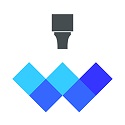






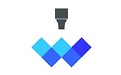






























您的评论需要经过审核才能显示